Kaip pašalinti paskyrą iš „Google“ nuotraukų
Įvairios / / November 28, 2021
„Google“ nuotraukos yra puiki platforma, skirta saugoti visų telefone esančių nuotraukų atsargines kopijas. „Google“ nuotraukos yra numatytoji daugelio naudotojų galerijos programa dėl savo nuostabių funkcijų, pvz., automatinio įrenginio nuotraukų sinchronizavimo debesyje. Tačiau kai kurie vartotojai mano, kad kai jie prideda nuotraukų prie „Google“ nuotraukų, jos matomos ir jų telefonuose. Be to, kai kurie vartotojai turi susirūpinimą dėl privatumo, kai jų „Google“ paskyra išsaugo visas nuotraukas debesies atsarginėje kopijoje. Todėl galbūt norėsite pašalinti paskyrą iš „Google“ nuotraukų, kuri, jūsų manymu, nėra saugi arba yra bendrinama paskyra.

Turinys
- 5 būdai, kaip pašalinti paskyrą iš „Google“ nuotraukų
- Priežastys pašalinti paskyrą iš „Google“ nuotraukų
- 1 būdas: naudokite „Google“ nuotraukas be paskyros
- 2 būdas: išjunkite atsarginio kopijavimo ir sinchronizavimo parinktį
- 3 būdas: visiškai pašalinkite paskyrą iš „Google“ nuotraukų
- 4 būdas: perjunkite kelias paskyras
- 5 būdas: pašalinkite „Google“ paskyrą iš kitų įrenginių
5 būdai, kaip pašalinti paskyrą iš „Google“ nuotraukų
Priežastys pašalinti paskyrą iš „Google“ nuotraukų
Gali būti keletas priežasčių, kodėl galbūt norėsite pašalinti savo paskyrą iš „Google“ nuotraukų. Pagrindinė priežastis gali būti ta, kad galbūt neturite pakankamai vietos „Google“ nuotraukose ir neturite nori nusipirkti papildomos saugyklos. Kita priežastis, kodėl vartotojai nori pašalinti savo paskyrą iš „Google“ nuotraukų, yra susirūpinimas dėl privatumo, kai jų paskyra nėra saugi arba daugiau nei vienas asmuo turi prieigą prie savo paskyros.
1 būdas: naudokite „Google“ nuotraukas be paskyros
Turite galimybę atjungti paskyrą nuo „Google“ nuotraukų ir naudotis paslaugomis be paskyros. Kai naudojate „Google“ nuotraukų programą be paskyros, ji veiks kaip įprasta neprisijungus pasiekiamos galerijos programa.
1. Atviras „Google“ nuotraukos savo įrenginyje, tada bakstelėkite savo Profilio piktograma iš viršutinio dešiniojo ekrano kampo. Senos versijos programėlė turi profilio piktogramą kairėje ekrano pusėje.
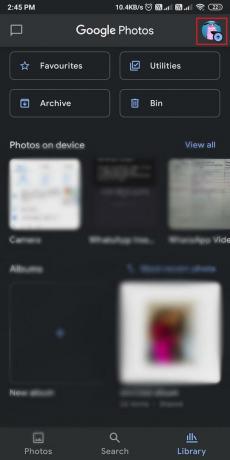
2. Dabar bakstelėkite rodyklės žemyn piktograma šalia „Google“ paskyros ir pasirinkite „Naudokite be paskyros.’
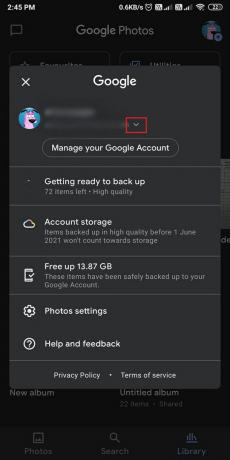
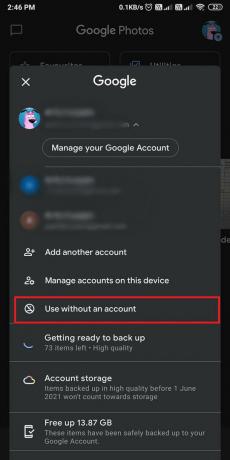
Viskas; dabar „Google“ nuotraukos veiks kaip bendroji galerijos programa be jokios atsarginės kopijos funkcijos. Tai pašalins jūsų paskyrą iš „Google“ nuotraukų.
2 būdas: išjunkite atsarginio kopijavimo ir sinchronizavimo parinktį
Jei nežinote, kaip atsieti „Google“ nuotraukas iš debesies atsarginės kopijos galite lengvai išjungti atsarginės kopijos kūrimo ir sinchronizavimo parinktį „Google“ nuotraukų programoje. Kai išjungiate atsarginės kopijos parinktį, jūsų įrenginio nuotraukos nebus sinchronizuojamos su debesies atsargine kopija.
1. Atidaryk „Google“ nuotraukos programą savo įrenginyje ir bakstelėkite savo Profilio piktograma. Dabar eik į Nuotraukų nustatymai arba bakstelėkite Nustatymai jei naudojate seną versiją.
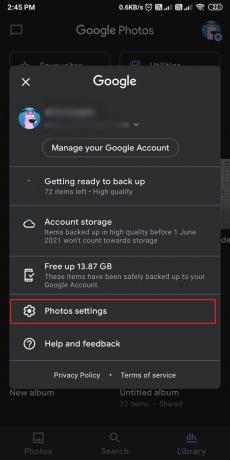
2. Paspausti Atsarginė kopija ir sinchronizavimas tada Išjunk jungiklis 'Atsarginė kopija ir sinchronizavimas“, kad jūsų nuotraukos nebūtų sinchronizuojamos su debesies atsargine kopija.
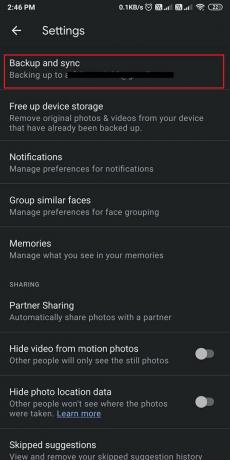

Viskas; jūsų nuotraukos nebus sinchronizuojamos su „Google“ nuotraukomis ir galėsite naudoti „Google“ nuotraukas kaip įprastą galerijos programą.
Taip pat skaitykite:Sujunkite kelias „Google“ disko ir „Google“ nuotraukų paskyras
3 būdas: visiškai pašalinkite paskyrą iš „Google“ nuotraukų
Turite galimybę visiškai pašalinti paskyrą iš „Google“ nuotraukų. Kai pašalinsite „Google“ paskyrą, atsijungsite nuo kitų „Google“ paslaugų, pvz., „Gmail“, „YouTube“, „Drive“ ar kt. Taip pat galite prarasti visus duomenis, kuriuos sinchronizavote su „Google“ nuotraukomis. Taigi, jei norite visiškai pašalinti paskyrą iš „Google“ nuotraukų, turite ją pašalinti iš savo telefono.
1. Atidaryk Nustatymai „Android“ arba „iOS“ įrenginyje, tada slinkite žemyn ir bakstelėkite „Paskyros ir sinchronizavimas‘ skirtukas.

2. Paspausti Google tada pasiekti savo paskyrą Pasirinkite savo Google paskyrą kuriuos susiejote su „Google“ nuotraukomis.

3. Paspausti Daugiau ekrano apačioje, tada bakstelėkite „Pašalinti paskyrą.’


Šis metodas visiškai pašalins jūsų paskyrą iš „Google“ nuotraukų, o nuotraukos nebebus sinchronizuojamos su „Google“ nuotraukomis. Tačiau su paskyra, kurią šalinate, negalėsite naudotis kitomis „Google“ paslaugomis, pvz., „Gmail“, Disko, kalendoriumi ar kitomis.
4 būdas: perjunkite kelias paskyras
Jei turite daugiau nei vieną „Google“ paskyrą ir „Google“ nuotraukose norite perjungti į kitą paskyrą, pirmoje paskyroje turite išjungti atsarginės kopijos kūrimo ir sinchronizavimo parinktį. Išjungę atsarginę kopiją pirmoje paskyroje, galite prisijungti prie „Google“ nuotraukų naudodami antrąją paskyrą ir įgalinti atsarginės kopijos parinktį. Štai kaip atjungti paskyrą nuo „Google“ nuotraukų:
1. Atviras „Google“ nuotraukos savo įrenginyje ir bakstelėkite savo Profilio piktograma nuo viršaus, tada eikite į Nustatymai arba Nuotraukų nustatymai priklausomai nuo jūsų „Google“ nuotraukų versijos.
2. Paspausti Atsarginė kopija ir sinchronizavimas tada išjunkite jungiklį "Atsarginė kopija ir sinchronizavimas.’
3. Dabar grįžkite į pagrindinį „Google“ nuotraukų ekraną ir dar kartą bakstelėkite savo Profilio piktograma nuo viršaus.
4. Bakstelėkite rodyklės žemyn piktograma šalia „Google“ paskyros, tada pasirinkite „Pridėkite kitą paskyrą‘ arba pasirinkite paskyrą, kurią jau įtraukėte į savo įrenginį.
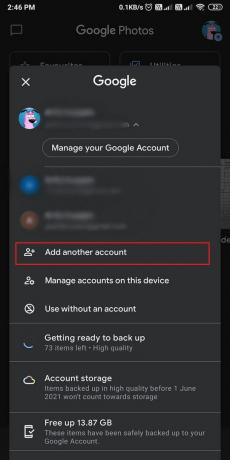
5. Po to, kai sėkmingai Prisijungti į savo naują paskyrą, bakstelėkite savo Profilio piktograma iš ekrano viršaus ir eikite į Nuotraukų nustatymai arba Nustatymai.
6. Paspausti Atsarginė kopija ir sinchronizavimas ir įjungti jungiklis 'Atsarginė kopija ir sinchronizavimas.’

Viskas, dabar jūsų ankstesnė paskyra pašalinta, o naujų nuotraukų atsarginės kopijos bus sukurtos naujoje paskyroje.
Taip pat skaitykite:Kaip pataisyti „Google“ nuotraukos rodo tuščias nuotraukas
5 būdas: pašalinkite „Google“ paskyrą iš kitų įrenginių
Kartais galite prisijungti prie „Google“ paskyros naudodami savo draugo įrenginį arba bet kurį viešąjį įrenginį. Tačiau pamiršote atsijungti nuo paskyros. Esant tokiai situacijai, galite nuotoliniu būdu pašalinti paskyrą iš „Google“ nuotraukų iš kitų įrenginių. Kai paliekate savo „Google“ paskyrą prisijungęs kažkieno telefone, vartotojas gali lengvai pasiekti jūsų nuotraukas per „Google“ nuotraukas. Tačiau galite lengvai atsijungti nuo „Google“ paskyros iš kito įrenginio.
Išmaniajame telefone
1. Atidaryk „Google“ nuotraukos ir bakstelėkite savo Profilio piktograma viršutiniame dešiniajame ekrano kampe, tada bakstelėkite Tvarkytisavo Google paskyrą.

2. Braukite skirtukus iš viršaus ir eikite į Saugumas skirtuką, tada slinkite žemyn ir bakstelėkite Jūsų įrenginiai.
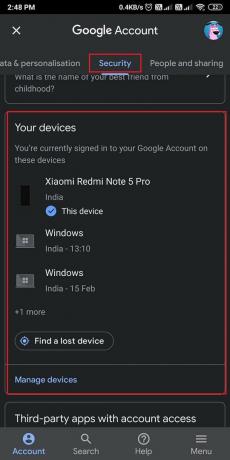
3. Galiausiai bakstelėkite trys vertikalūs taškai šalia prijungto įrenginio, iš kurio norite atsijungti, ir bakstelėkite „Atsijungti.’
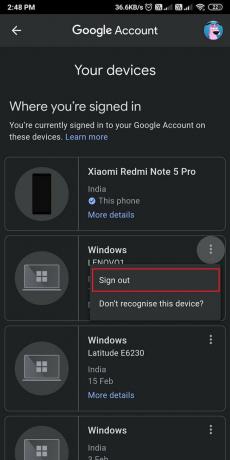
Darbalaukyje
1. Atviras „Google“ nuotraukos „Chrome“ naršyklėje ir Prisijungti tavo Google paskyra jei neprisijungęs.
2. Spustelėkite savo Profilio piktograma naršyklės ekrano viršuje, dešinėje. ir spustelėkite Tvarkykite savo Google paskyrą.

3. Eikite į Saugumas skirtuką iš skydelio, esančio ekrano kairėje. ir slinkite žemyn ir spustelėkite „Jūsų įrenginiai.’

4. Pagaliau, pamatysite visų prijungtų įrenginių sąrašą, spustelėkite įrenginį, kurį norite pašalinti, ir spustelėkite Atsijungti.
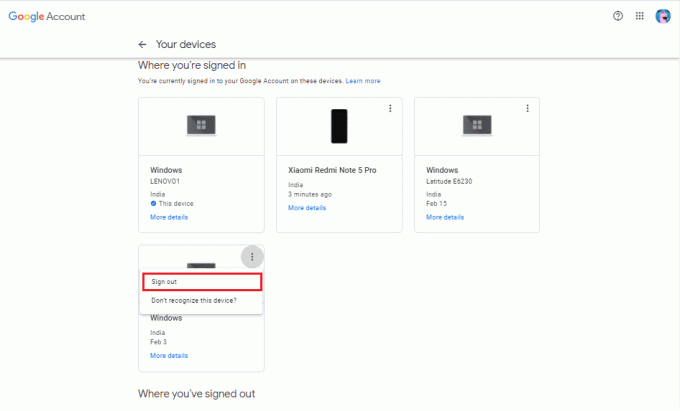
Tokiu būdu, galite lengvai atsijungti nuo „Google“ paskyros, kurią pamiršote atsijungti kitame įrenginyje.
Dažnai užduodami klausimai (DUK)
Kaip atsieti telefoną nuo „Google“ nuotraukų?
Jei norite atsieti telefoną arba paskyrą nuo „Google“ nuotraukų, galite lengvai naudoti „Google“ nuotraukų programą be paskyros. Kai naudojate „Google“ nuotraukas be paskyros, ji veiks kaip įprasta galerijos programa. Norėdami tai padaryti, eikite į „Google“ nuotraukos > bakstelėkite savo profilio piktogramą > spustelėkite rodyklę žemyn šalia paskyros > pasirinkite naudoti be paskyros, kad atsietumėte telefoną nuo „Google“ nuotraukų. Programa nebebus kurti atsargines nuotraukų kopijas ant debesies.
Kaip pašalinti „Google“ nuotraukas iš kito įrenginio?
„Google“ paskyra suteikia vartotojams galimybę lengvai pašalinti savo paskyrą iš kito įrenginio. Norėdami tai padaryti, savo įrenginyje galite atidaryti „Google“ nuotraukų programą ir spustelėti profilio piktogramą. Paspausti Tvarkykite savo „Google“ paskyrą > sauga > savo įrenginius > bakstelėkite įrenginį, nuo kurio norite atsieti paskyrą, ir galiausiai spustelėkite Atsijungti.
Rekomenduojamas:
- Pakeiskite savo vardą, telefono numerį ir kitą informaciją „Google“ paskyroje
- Pataisykite „Google“ nuotraukas, neįkeliančias nuotraukų „Android“.
- Kaip redaguoti vaizdo įrašus „Google“ nuotraukose, skirtose „Android“.
- 3 būdai, kaip blokuoti „YouTube“ skelbimus „Android“.
Tikimės, kad šis vadovas buvo naudingas ir jums tai pavyko pašalinti arba atsieti paskyrą nuo „Google“ nuotraukų. Jei jums patiko straipsnis, praneškite mums toliau pateiktuose komentaruose.



